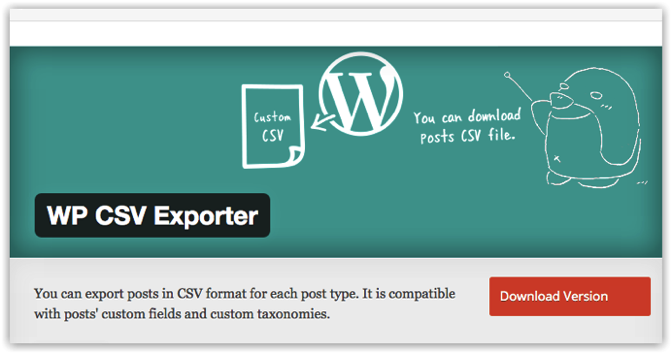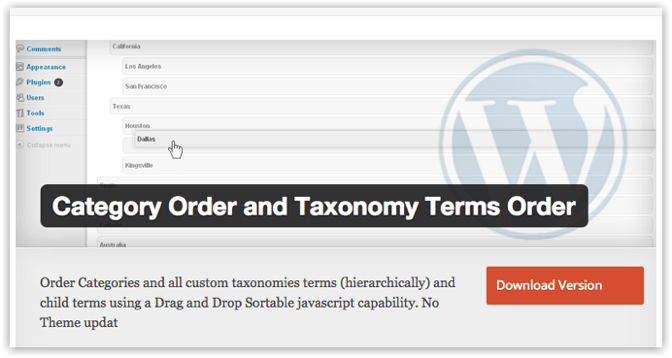ブログの開設当初から少しずつ増えていたカテゴリーですが、このたび見直しと整理を実施してみました。
カテゴリーの整理がブログのアクセスに影響したという事例もあるので、そのあたりも参考に。これで完璧というものは無いので、今後も時期をみてやっていきたいものですよね。
次回またカテゴリーを整理するときにも役立つように今回実施した内容を残しておきたいと思います。
カテゴリーの見直しと整理をすることにした理由
このブログはジャンルに特化したブログでは無く、様々な内容を扱ったいわゆる総合ブログです。総合ブログでは様々なテーマを扱うため、サイトの強みというのを人や検索エンジンに把握してもらいにくいですよね。
そこで重要になってくるのがカテゴリーの分類。適切にカテゴリーを分類できれば、ブログの強みも明確にできますし、記事同士の関連度も上がってきます。
結果として、検索にも引っかかりやすくなるし、一人当たりのページビューが増えることが期待できます。
このあたりの話は下記の記事が参考になりましたね。
- 【参考】ブログ記事のカテゴリ整理は絶対にやるべし!それだけでアクセスアップに繋がるよ! | love guava!
- 【参考】カテゴリー構造の最適化とバックリンクのチェックでPVアップを目指しましょう | 日常ぴよぴよ
- 【参考】カテゴリー構造を最適化したらマスターツールのグラフが上昇を始めました | ダレデキブログ
というわけで、カテゴリーの見直しと整理をすることにしたんです。
カテゴリーの見直しと整理手順
全体としての手順は以下のように行いました。
- 現在のカテゴリー分類の把握。
- 現在のカテゴリーを含めた記事一覧をcsvに出力。
- Googleドキュメントのスプレッドシートにcsvを取り込んで、集計・分析。
- カテゴリーの統廃合や階層化(親子関係の構築)を検討。
- スプレッドシート上で、新カテゴリーに合わせて記事の付け替え。
- 新カテゴリーをブログに反映。
- 新カテゴリーに合わせて付け替えた記事をブログに反映。
- ブログに表示されるカテゴリーの表示順を任意の順番に変更。
それでは手順の中でポイントとなる箇所を説明しておきます。
カテゴリーを含めた記事一覧を出力
カテゴリーの見直しをするにあたっては、現在の記事がどんなカテゴリーに含まれるか確認していく必要があります。これについてはプラグイン「WP CSV Exporter」を使っていっきにカンマ区切りのCSVデータとして出力しました。
このプラグインでは記事のタイトルやスラッグ、含まれているカテゴリーなど任意の項目をチェックして出力することができますので、とても便利なんですよ。
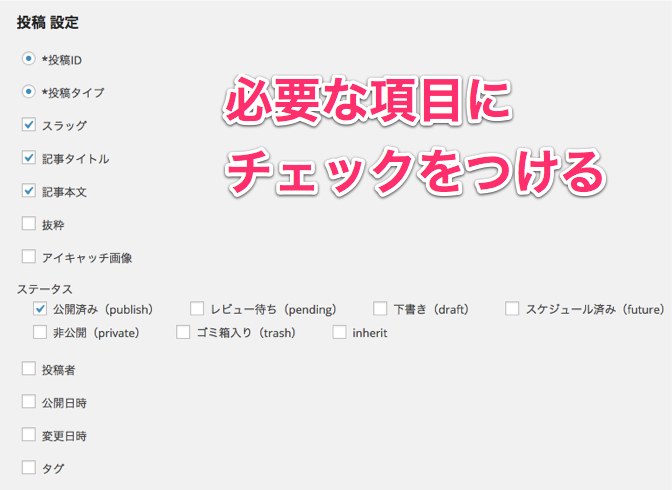
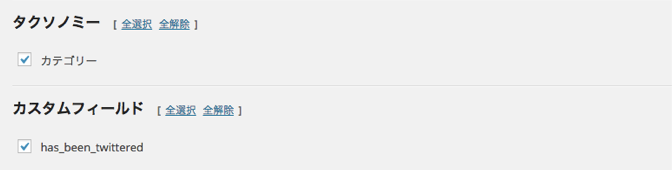
Googleドキュメントにcsvを取り込んで、スプレッドシートで集計・分析
csvデータは集計・分析するのに便利な形式。このデータを扱えるものはいくつもありますが、僕は無料で使えるGoogleドキュメントのスプレッドシートを利用しました。
スプレッドシートはフィルター機能が使えるので、特定の記事だけ抽出したりすることができます。新しいカテゴリー用の列を追加して、現在のカテゴリーと比較しながら見直しと整理を行っていきました。
Googleドキュメントの各操作方法もご紹介しておきます。
Googleドキュメントにcsvデータを取り込む(アップロードする)
CSVを取り込むには「ファイルのアップロード」を選択。
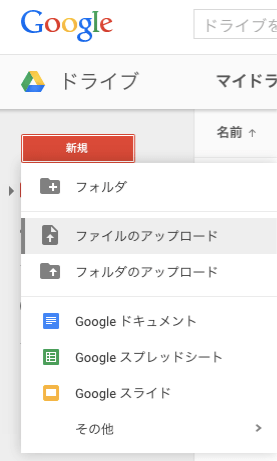
対象のファイルを指定すれば、アップロードされます。
csvデータをスプレッド形式に変換
アップロードしたCSVファイルを開いた状態で、再度「Google スプレッドシート」で開くと変換されます。
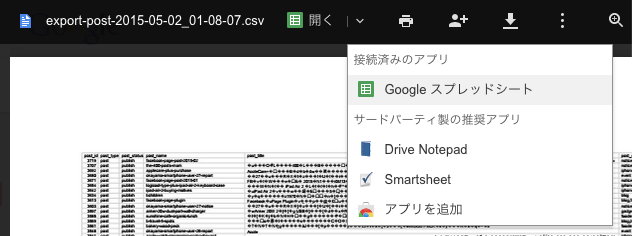
スプレッドシートでフィルタリング
フィルタリングしたい行を選択した状態で「フィルタ」を選択します。
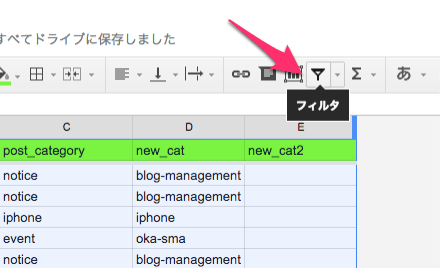
その後、フィルターしたい列でフィルタ条件を指定してOKすれば抽出されます。
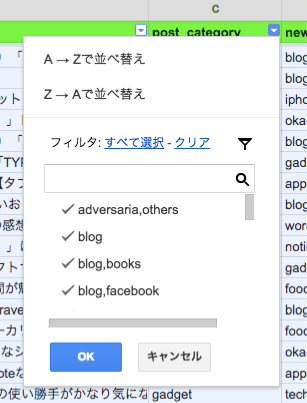
カテゴリーの統廃合や階層化(親子関係の構築)を検討
今回はカテゴリーの統廃合も含めて考えていたので、全体像を把握する必要があります。要はカテゴリーのサイトマップをつくるイメージですかね。アナログ・デジタルどちらの方法もあると思いますが、僕はアナログな方法で行いました。
デジタルな方法がいいということなら、マインドマップのアプリを使うのが便利だと思います。PCでフリーのものならこんなアプリもあります。
【参考】人気ランキング No.1のマインドマップソフト XMind
僕が行ったアナログな方法というのはカテゴリー名とスラッグを書いた付箋を用意して、並べかえるというものです。単純な方法ですが、付箋なので付け替えも簡単ですし、全体を把握したい場合はやっぱり紙が一番だと思います。
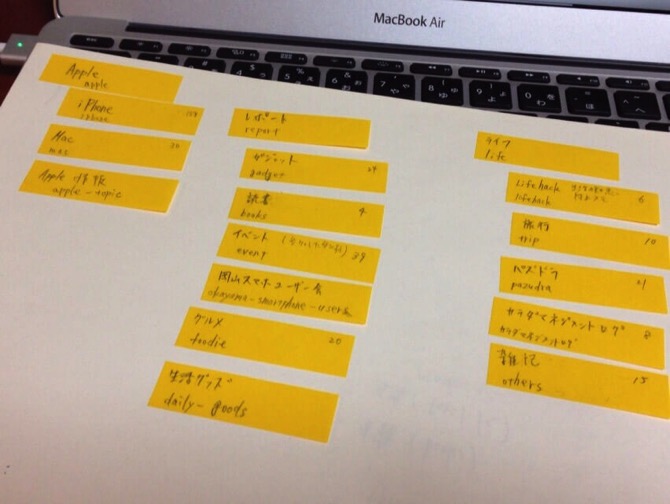
後はグループとしてまとめれそうなカテゴリーについては、その親となるカテゴリーを作成しました。親子関係(階層化)にすることでも関連性が持たせられますよね。
カテゴリーの付け替え
カテゴリーの付け替えは地道にやるしかないんですが、選択した記事を一括して同じカテゴリーに所属させるのは標準の機能でできるんです。これを利用すれば、ある程度は効率アップできますね。
選択した記事を一括して同じカテゴリーに所属する
一括して変更したい記事をカテゴリーや投稿内容などから検索して、表示させます。
その後、以下の手順でやればまとめて同じカテゴリーに所属させれます。
- 投稿一覧で一括してチェックをつける。
- 「編集」を選択して適用。
- 追加したカテゴリーにチェックをつける。
- 最後に「更新」をクリック。
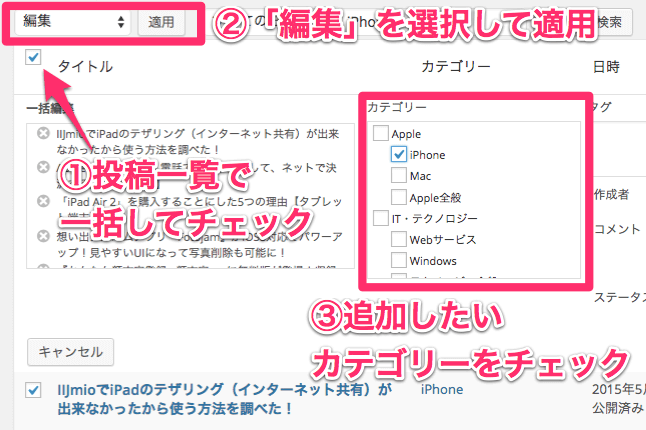
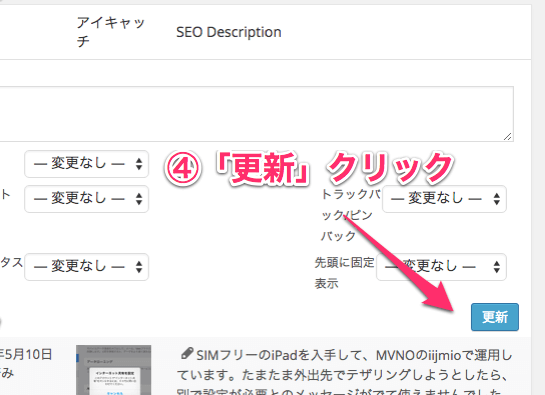
【参考】WordPressの標準機能で、複数記事のカテゴリーを一括変更する方法 | jMatsuzaki
ブログに表示されるカテゴリー順を任意に並び替え
ブログに表示されるカテゴリーの順番ですが、基本的にスラッグや内部IDなどとなっていて、そのままでは変更できません。しかしながら、自分にとって優先度の高いカテゴリーは上の方に表示させたいですよね。
これについては「タクソノミーオーダー」というプラグインで解決できました。
普段使い慣れたドラッグ&ドロップの操作で変更が可能なので、簡単に並び替えができますよ。
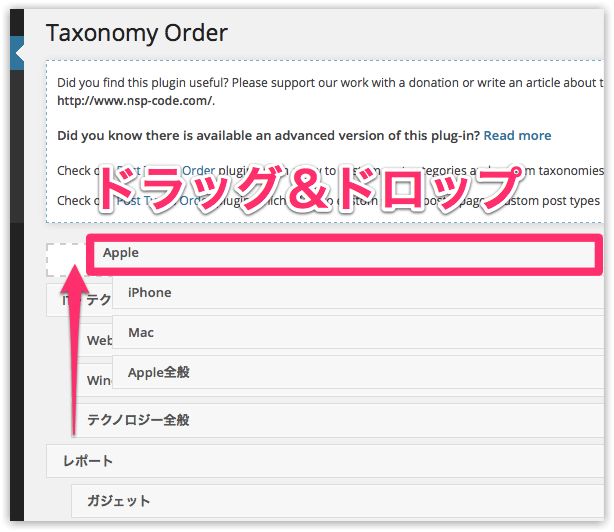
あとがき
カテゴリーの見直し・整理について自分なりの手順とポイントとなる箇所をまとめてみました。
ブログを見てくれる人や検索エンジンにとっても意味のあることなので、定期的に行いたいですね。アクセスへの影響は今後時間が経つにつれてわかってくることなので、しばらくは様子見したいと思います。
この記事で参考になる部分があれば幸いです!